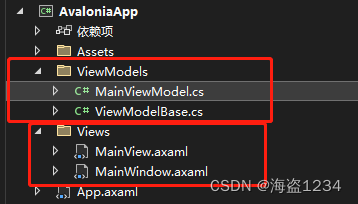介绍Avalonia v11版本
avalonia v11版本发布了,增加了很多新的功能,Avalonia的扩展也同步升级了。
主要更新内容:
- 辅助功能:增加了对各种辅助工具的支持,提高了Avalonia应用程序的可用性。
- 输入法编辑器(IME)支持:允许在所有语言中使用屏幕键盘和输入。
- 合成渲染器:提供更强大、高效和灵活的图形渲染能力。
- WebAssembly(WASM)支持:允许Avalonia应用程序在浏览器中运行,拓宽了平台支持范围。
- iOS和Android支持:开发人员可以构建和运行Avalonia应用程序在iOS和Android上。
- 富文本支持:能够完全渲染复杂文档,并支持在文本中添加注释、超链接和其他内嵌元素。
- 平滑虚拟化:重新设计ItemsControl以提高控件效率和用户体验。
- 性能改进:提升应用程序速度和效率。
- 增加控件主题、嵌套样式和主题变体:使构建一致美观的用户界面更加容易。
- 位图效果:允许应用视觉效果到位图图像。
- 3D变换:允许创建令人惊艳的三维效果。
- 提前编译和修剪:提高应用程序运行速度并减小应用程序大小。
- GPU互操作:提高了渲染性能和视觉效果。
详细内容见:
https://github.com/AvaloniaUI/Avalonia/releases/tag/11.0.0
官网:
https://www.avaloniaui.net/
文档:
Avalonia 文档
文档也更新到11版本的文档,目前文档已经支持中文(大部分已经有中文了),并且以前版本的文档也可以查看
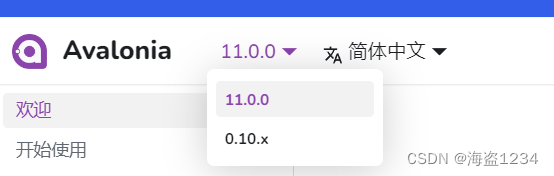
安装
添加扩展,在扩展中搜索avalonia,选择安装“Avalonia for Visual Studio 2022”,目前最新版已经是11.1,这个包依赖“Avalonia Template Studio”,最终会安装两个扩展
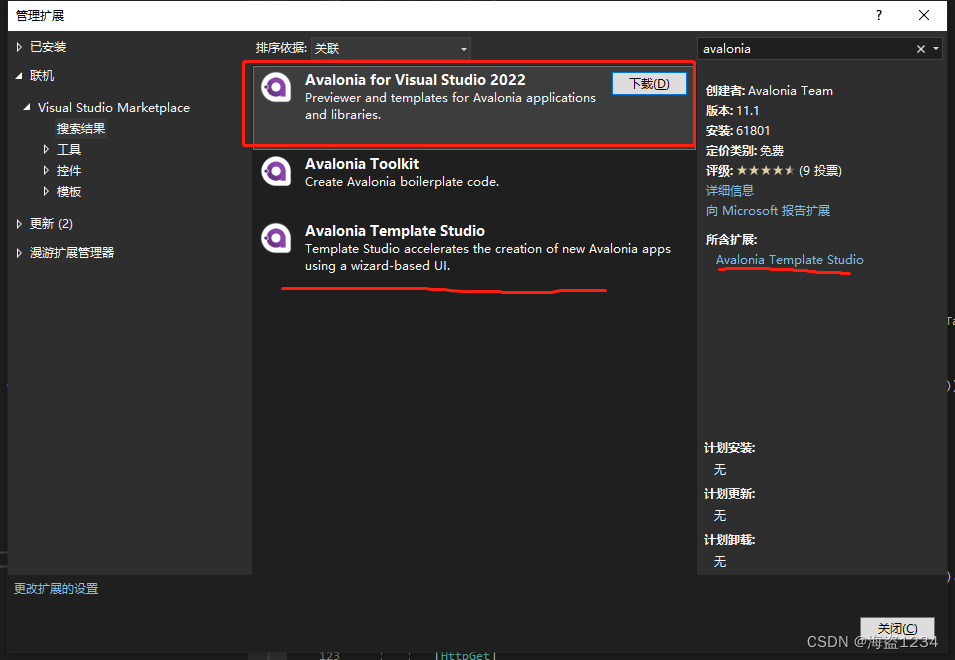
下载完成后,关闭所有的vs,记得保存之后全部关闭,否则安装的时候回强行关闭
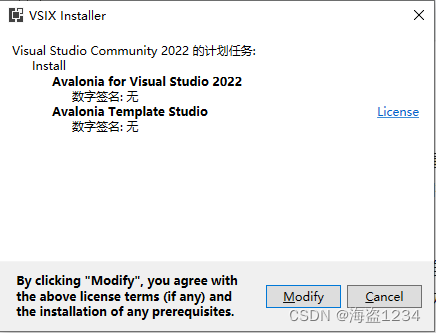
Modify进行安装,两个扩展安装完成
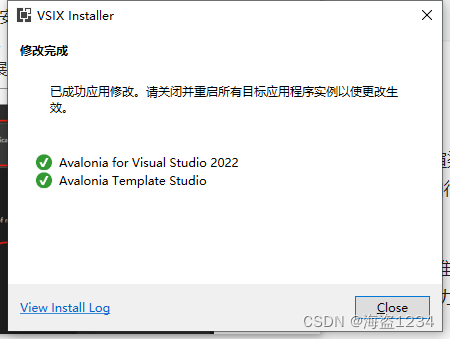
使用
1.创建项目
选择Avalonia分类,11版本就只有一个可选项目模版
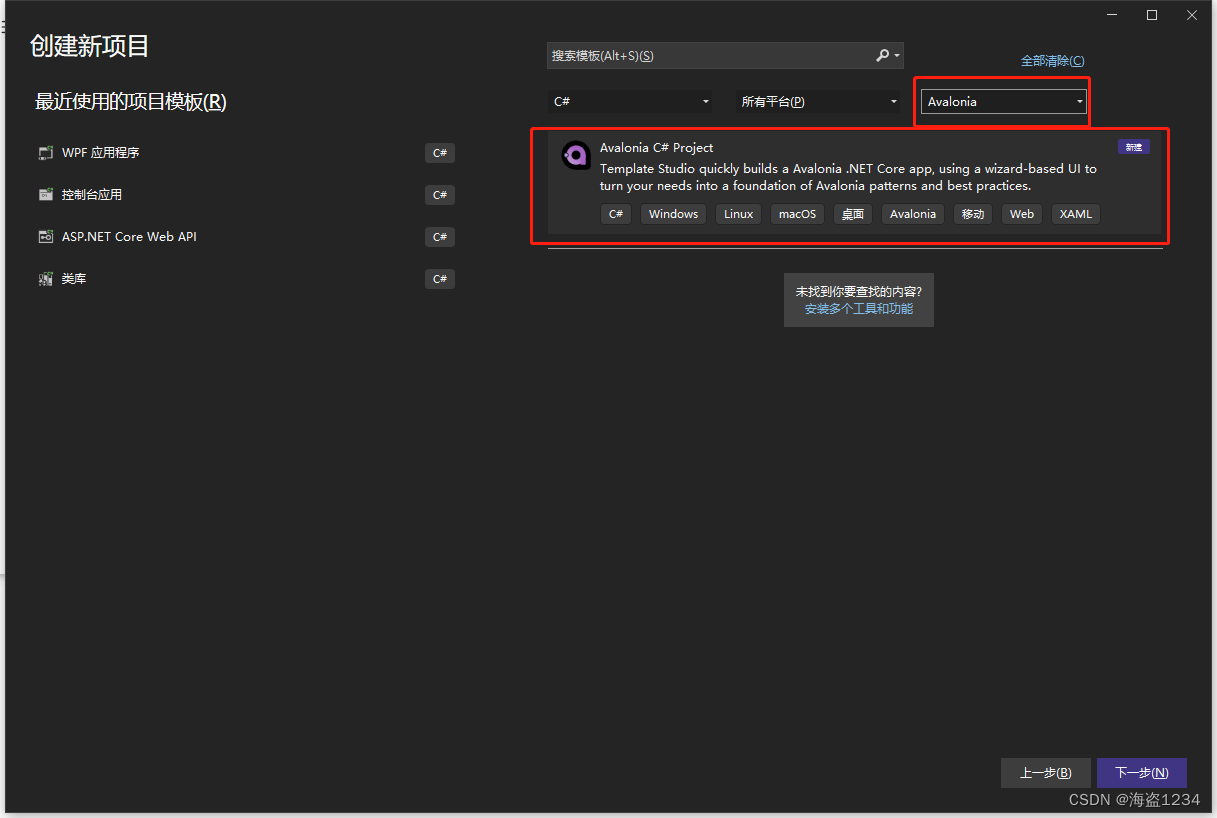
修改项目名称和位置,然后点击创建
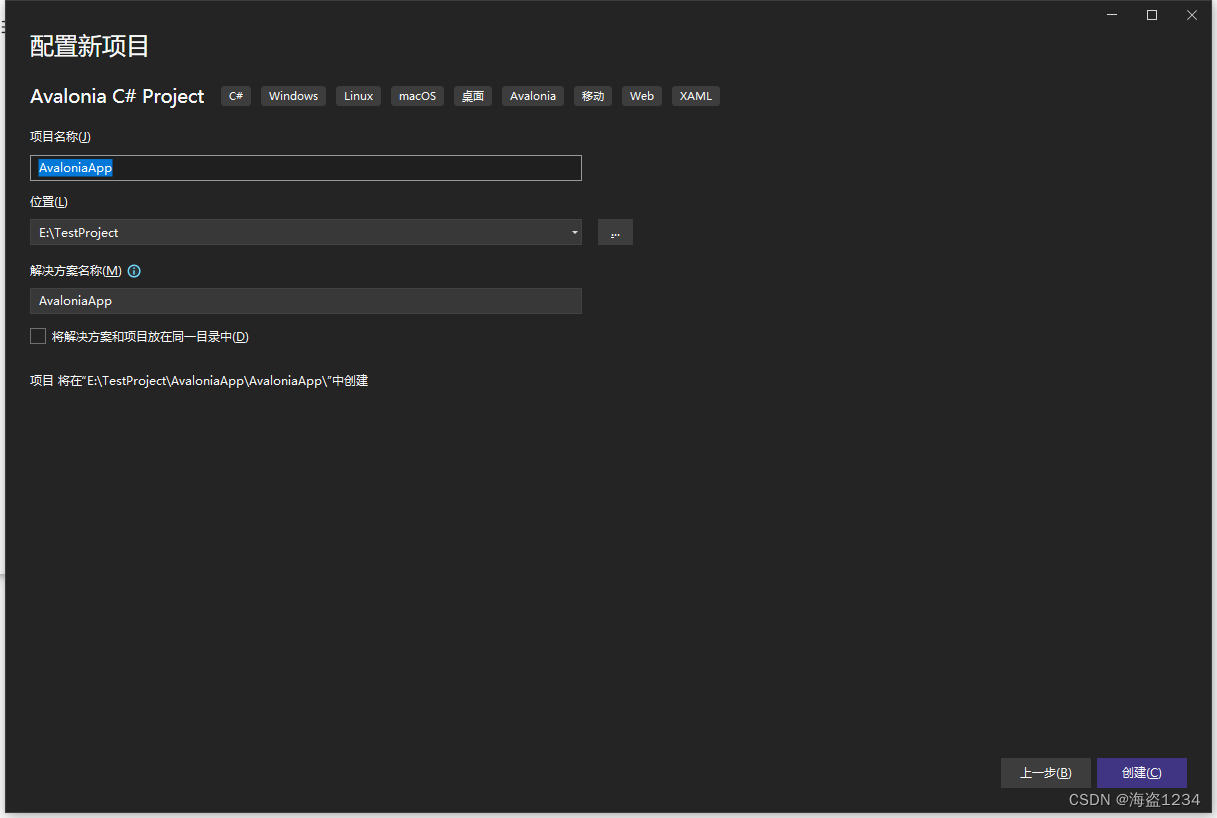
然后会进入Avalonia创建项目的窗口,进行平台和功能的选择
- 平台选择,选择你目标的平台,桌面(Desktop)、Web、Android、IOS,最终生成项目,会根据多个平台生成多个启动项目
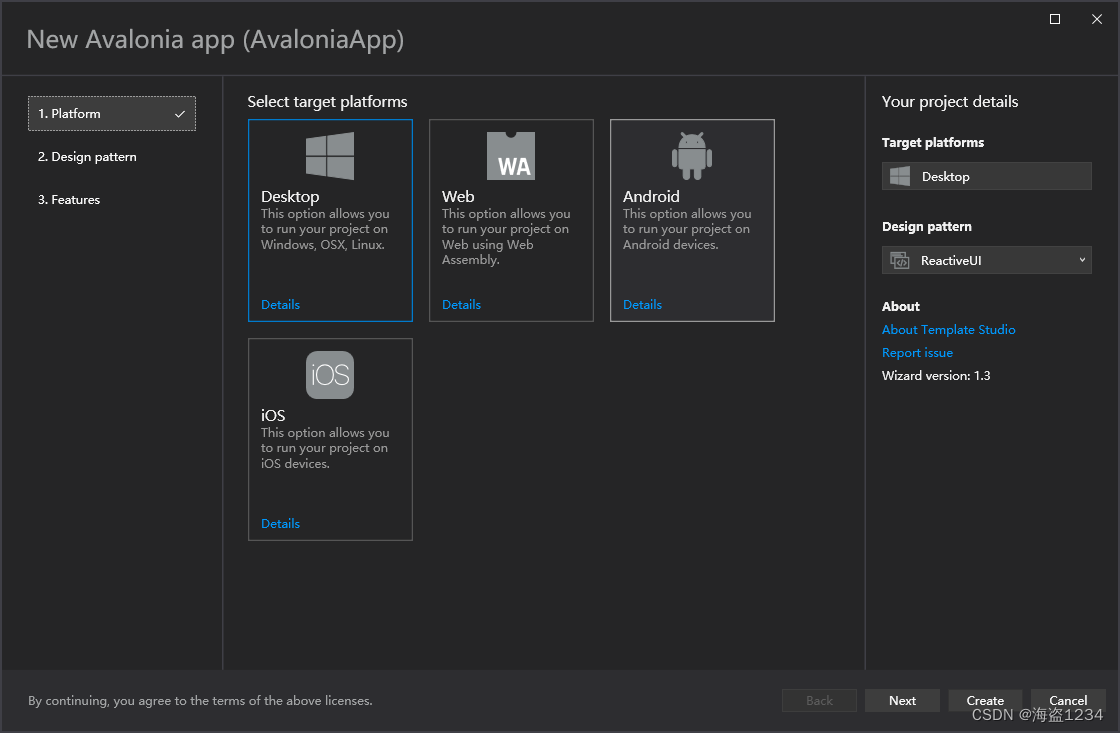
-
选择设计模式,就是两个MVVM框架,根据需要选择
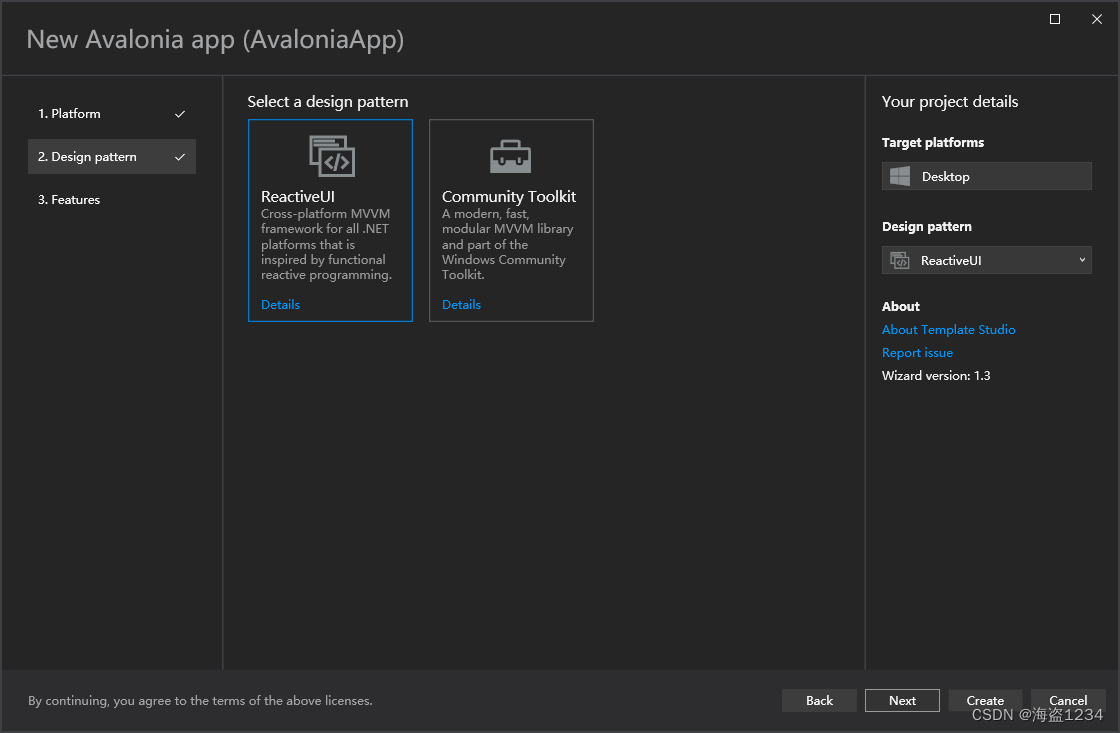
-
选择其他功能
编译绑定、嵌入式支持等等,暂时没用到
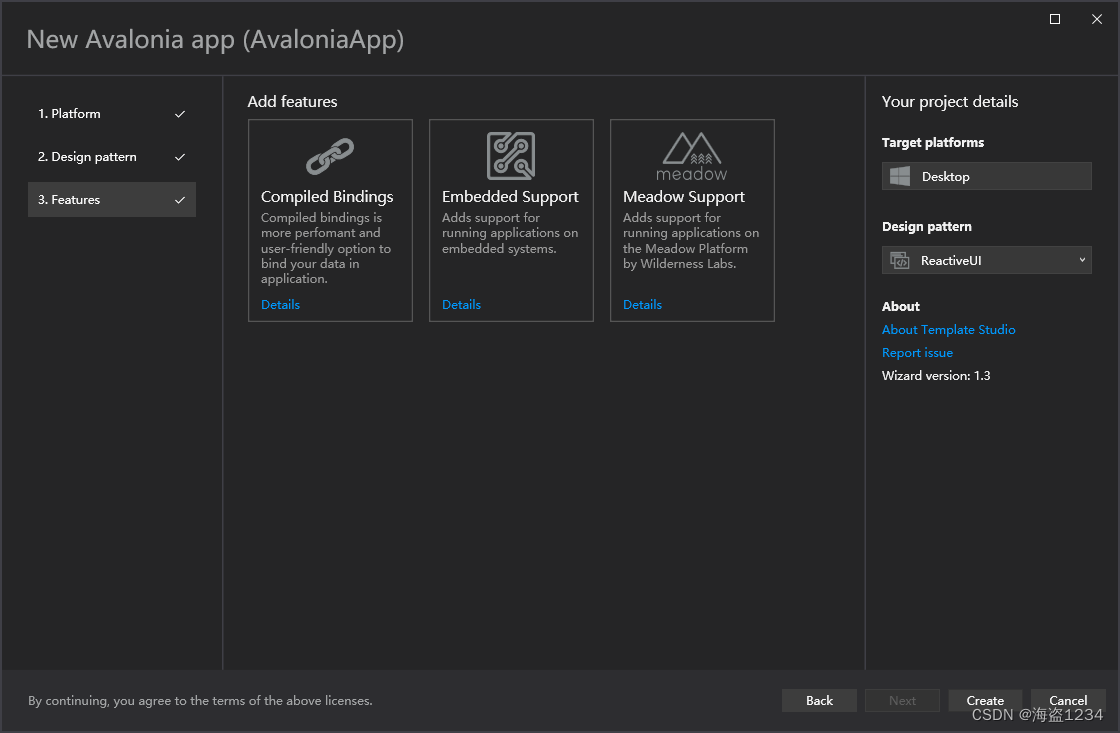
点击Create创建(如果后面的内容不用修改,第一步就可以直接创建)
2.项目结构
创建后会生成多个项目
主项目是一个类库“AvaloniaApp”是通用界面和代码的类库,然后“AvaloniaApp.Android”和“AvaloniaApp.Desktop”是不同平台的启动项目,这个根据选择平台生成不同的项目
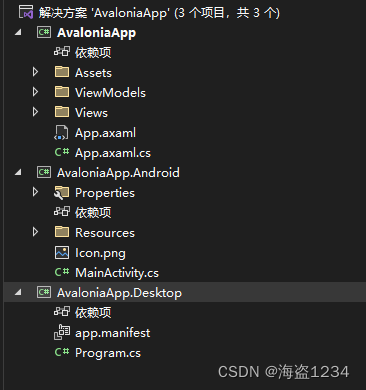
主要的开发就在主项目中进行,里面包含了Views文件夹的界面文件和ViewModels文件夹的vm类,这个可以根据自己习惯调整